Eneo DLR-2104/3.0TBV Benutzerhandbuch
Seite 33
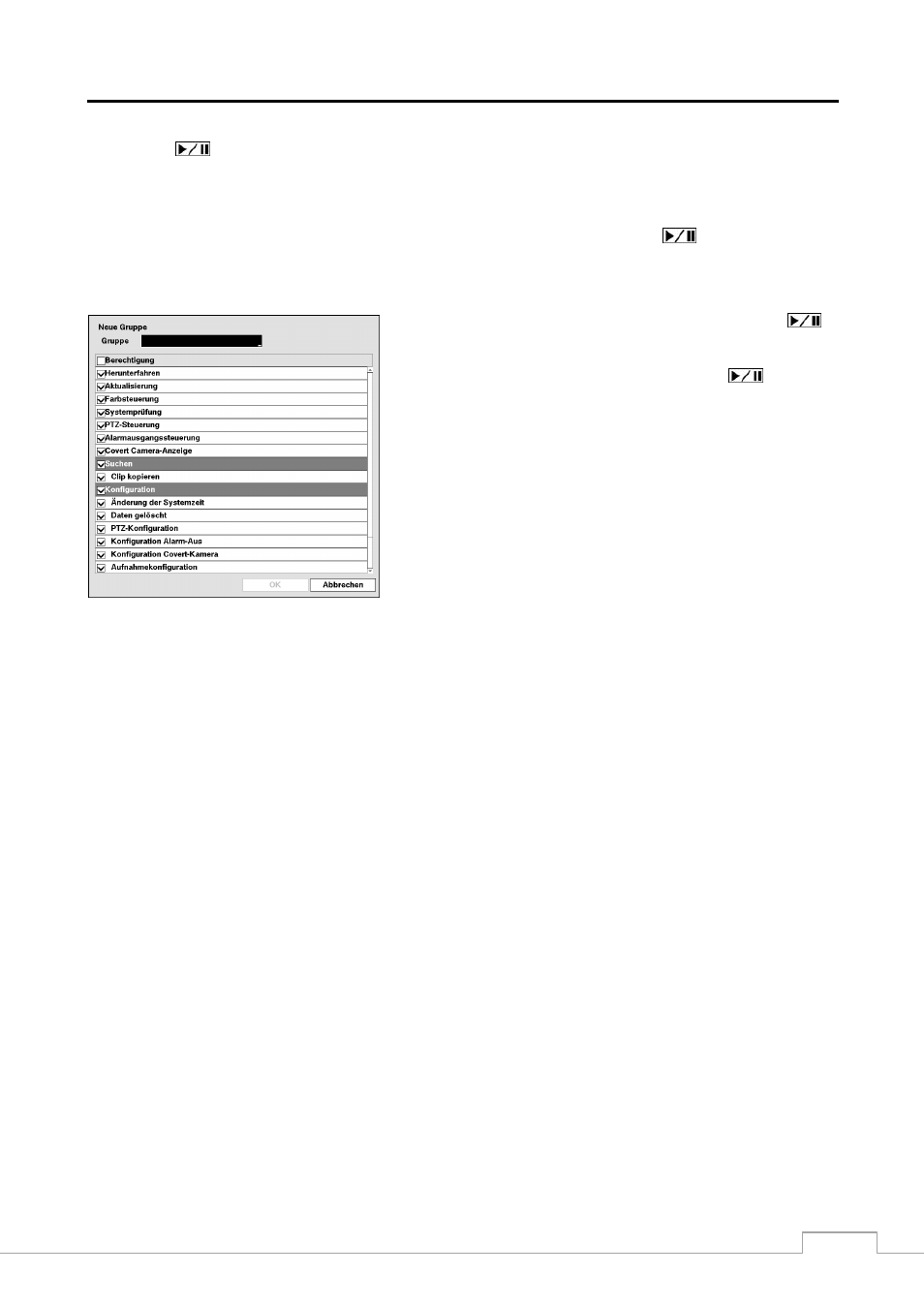
Digitaler Videorekorder
25
Sie die Taste
. Sie werden aufgefordert, zu bestätigen, ob der Benutzer bzw. die Gruppe gelöscht werden soll.
Um einen Benutzer zu löschen, der aktuell bei dem DVR oder einem lokalen System oder einem PC, auf dem RAS
ausgeführt wird, angemeldet ist, müssen Sie den Benutzer erst aus dem System abmelden und können den Benutzer
dann löschen.
Zum Hinzufügen einer Gruppe markieren Sie das Feld + Gruppe und drücken die Taste
. Daraufhin wird eine
virtuelle Tastatur angezeigt, über die Sie den Gruppennamen eingeben können. Für den Gruppennamen können Sie
bis zu 15 Zeichen einschließlich Leerzeichen verwenden. Geben Sie den Namen ein und weisen Sie der Gruppe
Berechtigungsebenen zu.
Wenn Sie das Feld Berechtigung markieren und die Taste
drücken, können Sie zwischen dem Ein- und Ausschalten aller
Berechtigungsebenen umschalten. Wenn Sie die einzelnen Felder
für Berechtigungsebenen markieren und die Taste
drücken,
können Sie zwischen dem Ein- und Ausschalten der
Berechtigungsebenen umschalten. Die ein- und auszuschaltenden
Berechtigungsebenen sind:
Herunterfahren – Der Benutzer kann das System auf einem lokalen
System herunterfahren.
Aktualisierung
–
Der Benutzer kann die Software auf einem lokalen
System oder einem PC aktualisieren, auf dem RAS ausgeführt wird.
Farbsteuerung
–
Der Benutzer kann Helligkeit, Kontrast, Sättigung
und Farbton für Kameras einstellen, die in einem lokalen System oder
einem PC, auf dem RAS ausgeführt wird, verwendet werden.
Systemprüfung
–
Der Benutzer kann den Status des entfernten
Systems anzeigen oder als Batchprozess überprüfen, wenn es sich um
einen PC handelt, auf dem RAS ausgeführt wird.
PTZ-Steuerung
–
Der Benutzer kann die PTZ-Kamera auf einem lokalen System oder einem PC steuern, auf dem RAS
ausgeführt wird.
Alarmausgangssteuerung
–
Der Benutzer kann die Ausgänge des DVR einschließlich des inneren Summers zurücksetzen,
indem er bei dem lokalen System eine beliebige Taste drückt oder die Schaltfläche Alarmausgangssteuerung bei einem PC, auf
dem RAS ausgeführt wird.
Covert-Kamera-Ansicht
–
Der Benutzer kann Video von als Covert eingestellten Kameras ansehen, wenn er sich auf einem
lokalen System oder einem PC, auf dem RAS ausgeführt wird, im Liveüberwachungs- oder Suchmodus befindet.
Suche
–
Der Benutzer hat Zugriff auf den Suchmodus auf einem lokalen System oder einem PC, auf dem RAS ausgeführt wird.
Clip
kopieren – Der Benutzer kann Videoclips auf einem lokalen System oder einem PC, auf dem RAS ausgeführt wird,
kopieren.
Konfiguration
–
Benutzer ohne die Berechtigung zur Konfiguration können auf einem lokalen System oder einem PC, auf dem
RAS ausgeführt wird, außer dem Herunterfahren und der Abmeldung vom System keine Systemeinstellungen vornehmen.
Änderung der Systemzeit – Der Benutzer kann das Systemdatum und die Systemzeit auf einem lokalen System oder einem
PC ändern, auf dem RAS ausgeführt wird.
Daten löschen – Der Benutzer kann die Videodaten auf einem lokalen System oder einem PC, auf dem RAS ausgeführt wird,
löschen und Festplatten formatieren.
Konfiguration PTZ – Der Benutzer kann alle PTZ-Einstellungen auf einem lokalen System oder einem PC steuern, auf dem
RAS ausgeführt wird.
Konfiguration
Alarm-Aus
–
Der Benutzer kann alle Alarm-Aus-Einstellungen auf einem lokalen System oder einem PC steuern,
auf dem RAS ausgeführt wird.
Konfiguration
Covert-Kamera
–
Der Benutzer kann alle Covert-Kamera-Einstellungen auf einem lokalen System oder einem
PC steuern, auf dem RAS ausgeführt wird.
Konfiguration Aufnahme – Der Benutzer kann alle Aufnahmeeinstellungen auf einem lokalen System oder einem PC steuern,
auf dem RAS ausgeführt wird.
Konfiguration
Importieren
– Der Benutzer kann gespeicherte DVR-Einstellungen von einem lokalen System importieren oder
von einem PC, auf dem RAS ausgeführt wird.
Konfiguration Exportieren – Der Benutzer kann die aktuellen DVR-Einstellungen in ein lokales System exportieren oder auf
einen PC, auf dem RAS ausgeführt wird.
VNC-Konfiguration – Der Benutzer kann alle VNC-Einstellungen auf einem lokalen System oder einem PC einrichten, auf
dem RAS ausgeführt wird.